Planifier un environnement Microsoft Teams hybride et Skype Entreprise
Lorsqu’une organisation a des utilisateurs Skype Entreprise sur site qui utilisent simultanément Microsoft Teams, ils ne peuvent pas interagir avec les utilisateurs Skype Entreprise à partir de leur client Teams. Ils ne peuvent pas non plus communiquer avec les utilisateurs des organisations fédérées à partir de leur client Teams. Si ces utilisateurs souhaitent ajouter cette fonctionnalité dans Teams, l’organisation doit effectuer les tâches suivantes :
- Déplacez les utilisateurs de Skype Entreprise sur site vers le cloud, ce qui nécessite la configuration d’un déploiement hybride de Skype Entreprise.
- Passez au mode Teams Only dans le centre d’administration Microsoft Teams.
Une organisation peut mettre à niveau des utilisateurs individuels ou l’ensemble de son locataire vers le mode Teams Only. La mise à niveau vers le mode Teams Only optimise l’expérience utilisateur en offrant aux utilisateurs tous les avantages de Microsoft Teams, le hub pour le travail d’équipe dans Microsoft 365, via une expérience client unique. Les utilisateurs en mode Teams Only recevront tous les appels et chats dans Teams, que l’expéditeur utilise Skype Entreprise ou Teams. Le fonctionnement en mode Teams Only résout également le problème initial mentionné au début de cette unité. Les utilisateurs de Skype Entreprise sur site qui utilisent simultanément Microsoft Teams peuvent désormais interagir avec les utilisateurs de Skype Entreprise à partir de leur client Teams. Ils peuvent également communiquer avec les utilisateurs des organisations fédérées à partir de leur client Teams.
La configuration de la connectivité hybride et le déplacement de tous les utilisateurs vers le cloud sont nécessaires avant qu’une organisation ne déclasse son déploiement Skype Entreprise sur site. Une fois qu’il a mis en place une connectivité hybride, il peut déplacer ses utilisateurs vers le cloud en fonction de son calendrier et de ses besoins commerciaux.
Avec le routage direct, une organisation peut utiliser son infrastructure vocale sur site pendant qu’elle migre vers le cloud et une fois sa migration terminée. Ce type de déploiement est parfois appelé « domaine partagé », ce qui signifie que les utilisateurs d’un domaine, tel que contoso.com, sont répartis entre l’utilisation de Skype Entreprise Server sur site et Skype Entreprise Online. Cette configuration a l’effet suivant sur les utilisateurs :
- Les utilisateurs hébergés sur site peuvent interagir avec les serveurs Skype Entreprise sur site.
- Les utilisateurs hébergés en ligne peuvent interagir avec les services en ligne Skype Entreprise.
- Les utilisateurs des deux environnements peuvent collaborer entre eux en utilisant la messagerie instantanée, en participant à des conférences téléphoniques, des appels VoIP, etc.
- Microsoft Entra Connect est utilisé pour synchroniser le répertoire local de l’organization avec Microsoft 365.
Le schéma suivant montre une configuration hybride Skype Entreprise "domaine divisé". Les utilisateurs A et B sont hébergés en ligne mais peuvent être découverts par les utilisateurs sur site. Les utilisateurs C et D sont hébergés sur site mais peuvent être découverts par les utilisateurs en ligne.
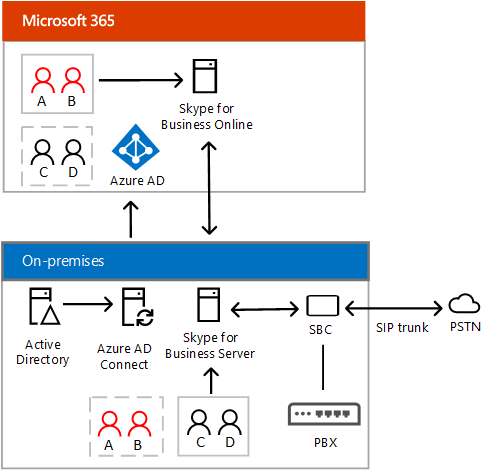
Conditions requises en matière d’infrastructure
Les organisations doivent tenir compte des exigences d’infrastructure suivantes lors de la planification d’un déploiement hybride Skype Entreprise :
- Un seul déploiement sur site de Skype Entreprise Server ou Lync Server qui est déployé dans une topologie prise en charge. Voir la section suivante sur les exigences de topologie.
- Un locataire Microsoft 365 avec Skype Entreprise Online activé.
- Microsoft Entra Connect pour synchroniser votre répertoire local avec Microsoft 365. Pour plus d’informations, consultez Microsoft Entra Se connecter : comptes et autorisations.
- Les outils d’administration de Skype Entreprise Server, qui sont nécessaires pour déplacer les utilisateurs sur site vers le cloud. Ces outils doivent être installés sur un serveur ayant accès à la fois au déploiement sur site et à Internet.
- Le centre d’administration Teams ou Windows PowerShell peut être utilisé pour gérer Teams et Skype Entreprise Online. Pour utiliser PowerShell pour gérer l’une ou l’autre des équipes, consultez Installer le module Microsoft Teams PowerShell.
- L’espace d'adressage SIP partagé doit être activé et le déploiement sur site de l’organisation doit être configuré pour utiliser Microsoft 365 en tant que fournisseur d’hébergement. Pour plus d’informations sur les étapes requises pour configurer la connectivité hybride, voir Configurer la connectivité hybride entre Skype Entreprise Server et Teams.
Configuration requise pour la topologie
Les organisations doivent implémenter l’un des scénarios de topologie suivants lors de la configuration d’un déploiement hybride Skype Entreprise :
Déploiement de Skype Entreprise Server 2019 avec tous les serveurs exécutant Skype Entreprise Server 2019.
Déploiement de Skype Entreprise Server 2015 avec tous les serveurs exécutant Skype Entreprise Server 2015.
Un déploiement Lync Server 2013 avec tous les serveurs exécutant Lync Server 2013. Cependant, si une connectivité vocale hybride est requise, une topologie de version mixte doit être utilisée, comme indiqué ci-dessous.
Un déploiement avec un maximum de deux versions de serveur différentes, comme indiqué ci-dessous :
- Skype Entreprise Server 2015 et Skype Entreprise Server 2019
- Lync Server 2013 et Skype Entreprise Server 2019
- Lync Server 2013 et Skype Entreprise Server 2015
Si la voix hybride est requise dans n’importe quelle topologie, le serveur de périphérie sélectionné en tant que périphérie de fédération et le pool associé à la fédération SIP doivent exécuter Skype entreprise 2015 ou version ultérieure. Les utilisateurs peuvent rester sur un pool Lync 2013 s’il en existe un. Pour plus d’informations, voir Planifier le système téléphonique dans Office 365 avec une connectivité PSTN locale dans Skype Entreprise Server.
Les topologies qui incluent Lync Server 2010 ne sont pas prises en charge pour la voix hybride ou Teams. Les topologies suivantes qui incluent Lync Server 2010 sont prises en charge avec Skype Entreprise Online pour la messagerie instantanée et les réunions :
- Un déploiement mixte Lync Server 2010 et Skype Entreprise Server 2015.
- Un déploiement mixte Lync Server 2010 et Lync Server 2013.
- Un déploiement Lync Server 2010 avec tous les serveurs exécutant Lync Server 2010 avec les dernières mises à jour cumulatives.
Prise en charge des environnements multi-forêts
Microsoft prend en charge les scénarios hybrides multi-forêts suivants :
Topologie de la forêt ressource. Dans ce type de topologie, une forêt héberge Skype Entreprise Server (la forêt de ressources) et une ou plusieurs autres forêts hébergent des identités de compte. Ces identités accèdent à Skype Entreprise Server dans la forêt de ressources. En général, les utilisateurs peuvent accéder à la fonctionnalité Skype Entreprise dans une autre forêt si les conditions suivantes sont remplies :
- Les utilisateurs sont correctement synchronisés dans la forêt qui héberge Skype Entreprise. Dans les configurations hybrides, les utilisateurs doivent être synchronisés en tant qu’objets utilisateur désactivés.
- La forêt hébergeant Skype Entreprise doit approuver la forêt contenant les utilisateurs. Pour plus d’informations sur les scénarios hybrides de forêt de ressources, voir Déployer une topologie de forêt de ressources.
Plusieurs déploiements de Skype Entreprise Server dans plusieurs forêts. Cette configuration peut être trouvée dans des entreprises plus complexes et dans des déploiements résultant de fusions et d’acquisitions. La consolidation de tous les utilisateurs sur site vers le cloud dans un seul locataire Microsoft 365 peut être réalisée pour toute organisation avec plusieurs déploiements Skype Entreprise lorsque les exigences clés suivantes sont remplies :
- Il ne peut pas y avoir plus d’un locataire Microsoft 365 impliqué. La consolidation dans les scénarios avec plusieurs locataires Microsoft 365 n’est pas prise en charge.
- À tout moment, une seule forêt Skype Entreprise sur site peut être en mode hybride (espace d’adressage SIP partagé). Toutes les autres forêts Skype Entreprise sur site doivent rester entièrement sur site (et vraisemblablement fédérées les unes avec les autres). Si nécessaire, ces autres organisations locales peuvent se synchroniser avec Microsoft Entra ID avec de nouvelles fonctionnalités pour désactiver les domaines SIP en ligne.
Les clients avec des déploiements de Skype Entreprise dans plusieurs forêts doivent d’abord migrer entièrement chaque forêt Skype Entreprise individuellement vers le locataire Microsoft 365 à l’aide de la fonctionnalité de domaine partagé (espace d’adressage SIP partagé). Une fois cette opération terminée, ils peuvent désactiver le déploiement hybride avec le déploiement local, puis migrer le déploiement Skype Entreprise local suivant.
Avant d’être migrés vers le cloud, les utilisateurs sur site restent dans un état fédéré avec tous les utilisateurs qui ne sont pas représentés dans l’annuaire sur site du même utilisateur. Pour plus d’informations, voir Consolidation cloud pour Teams et Skype Entreprise.
Configuration requise pour les ports et les protocoles
Outre les exigences de port pour la communication interne, une organisation doit également configurer les ports suivants pour activer la connectivité hybride :
Protocol (Protocole)
TCP ou UDP
IP source
Adresse IP de destination
Port source
Port de destination
Remarques
SIP (MTLS)
TCP
Serveur Edge d’accès
Microsoft 365
N’importe lequel
5061
Signalisation
SIP (MTLS)
TCP
Microsoft 365
Serveur Edge d’accès
N’importe lequel
5061
Signalisation
STUN
TCP
Edge A/V
Microsoft 365
50000-59999
443
Ouvert aux sessions audio, vidéo et de partage d’applications
STUN
TCP
Microsoft 365
Edge A/V
50000-59999
443
Ouvert aux sessions audio, vidéo et de partage d’applications
STUN
UDP
Edge A/V
Microsoft 365
3478
3478
Ouvrir aux sessions audio, vidéo
STUN
UDP
Microsoft 365
Edge A/V
3478
3478
Ouvrir aux sessions audio, vidéo